Благодаря подпискам на различные каналы в ютубе, можно будет быстро их найти в специальном разделе. Но иногда случается так, что пользователь оформляет подписку случайно, и не знает, как её отменить. В сегодняшней статье вы найдете ответ на интересующий вас вопрос – как отписаться в ютубе? Читайте ниже и разбирайтесь.
На компьютере
Начнем с компьютерной версии YouTube. Чтобы отписать от какого-либо канала с персонального компьютера, нужно выполним несколько простых действий:
- Открываем раздел с нашими подписками и находим канал, от которого необходимо отписаться. Кликаем на него левой кнопкой мыши.

- На открывшейся странице увидим строчку «Вы подписаны». Она будет выделена серым цветам, и располагаться в правой части экрана. Жмем ЛКМ один раз по данной графе.

- По центру экрана появится небольшое окошко, в котором будет такое сообщение – «Отказать от подписки на канал …». Если согласны, то ниже найдем надпись синего цвета «Отказаться от подписки» и кликнем левой кнопкой мыши по ней.

- Готово! После этих действий, вы не будете являться подпискчиком данного канала. В левой нижней части экрана всплывет сообщение «Подписка отменена», а вместо строчки «Вы подписаны» появится надпись с красным выделением «Подписаться».

На телефоне
С компьютерной версией сайта мы разобрались. Теперь перейдем к мобильному приложению YouTube. Отпишемся от какого-нибудь ютуб канала таким способом:
- Открываем приложение на главной странице. В нижней части экрана найдем раздел «Подписки». Кликаем на него.
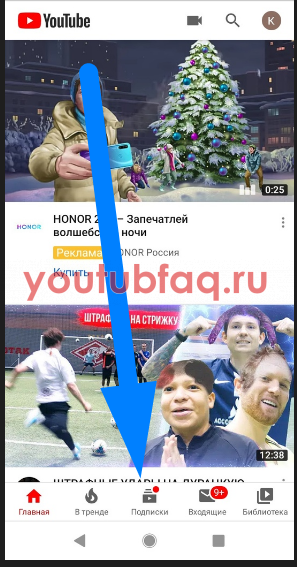
- Нас перебросит на новую страницу. Увидим пункт «Все», расположенный в правой верхней части экрана, и кликнем на него.
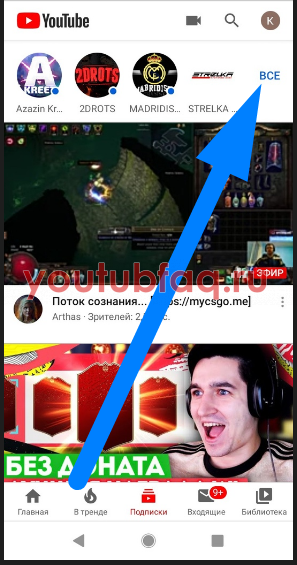
- Откроется список со всеми подписками на аккаунте. Кликаем на любой канал, от которого хотим отписаться.
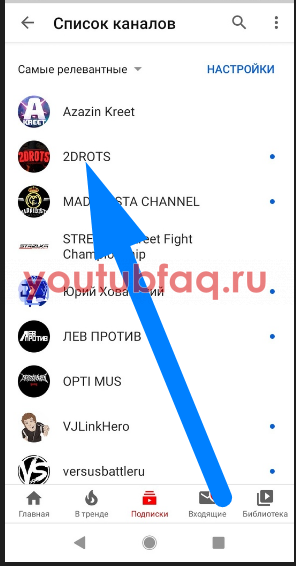
- После этого, перед нами будут представлены видео данного канала. Нам они не нужны, поэтому переходим в раздел «Главная».
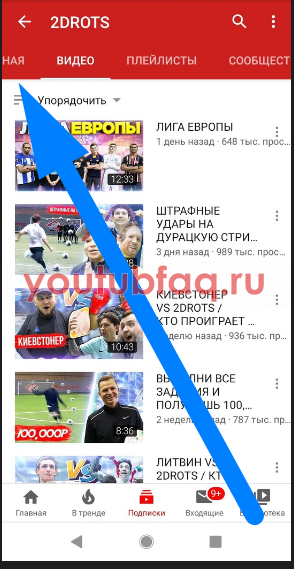
- На главной странице ютуб канала, под его названием, будет строчка «Вы подписаны». Жмем один раз по ней.
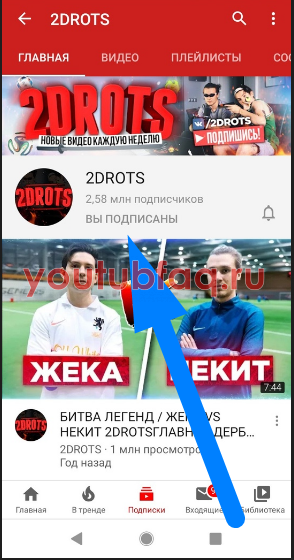
- Появится небольшое окошко с таким текстом: «Отказаться от подписки на канал …». Для подтверждения жмем по надписи «Отказаться от подписки».

- Вот и все. Если все сделали правильно, то внизу экрана будет надпись «Подписка на канал … отменена».

Как отписаться от всех ютуб каналов сразу
Есть лишь один вариант, как можно будет удалить все свои подписки на ютуб каналы одновременно. Но, он имеет множество недостатков. Кроме того, что его реализация занимает достаточно времени, так ещё и помимо подписок, удалится следующее:
- Видео, загруженные на ваш канал;
- Комментарии на ютуб, оставленные вами;
- Ваши сообщения, ответы и лайки;
- История поиска.
Я думаю, что при таком раскладе, не имеет смысла рассказывать о существование данного метода, так как он имеет приличное число недостатков. Ведь не каждый пользователь готов рисковать своими данными. Поэтому, будет правильнее рассказать о способе, который хоть и не удалит все подписки в один клик, но значительно сократит время для осуществления данной цели. Метод заключается в следующем:
- Открываем главную страницу YouTube. В левой части страницы находим раздел «Подписки». Кликаем по нему левой кнопкой мыши.

- Нас перебросит на страницу с новыми видеозаписями от ютуб каналов, на которые мы подписаны. В правой верхней части экрана будет надпись синего цвета «Управление подписками». Жмем ЛКМ по ней один раз.

- После этого откроется окно, в котором можно будет последовательно отписаться от ненужных каналов. Чтобы отменить подписку на ютуб канал, кликаем левой кнопкой мыши по строчке «Вы подписаны», которая находится в правой части области канала.

- Всплывет окно «Отказать от подписки на канал …». Жмем на строчку «Отказаться от подписки».

- Таким образом, мы отписали от одного канала. Так как они в данном разделе выстроены друг за другом, то нам не нужно будет заходить на каждый канал по очереди, чтобы от него отписаться. А это значительно уменьшит время по удалению наших подписок. Повторяем выше представленные действия с каждым каналом. Когда все выполнено, то просто обновляем страницу, и тогда эти каналы исчезнут из раздела с подписками.

Из данной статьи вы узнали, как отписаться в ютубе от различных каналов. А кроме этого, вы теперь умеете более быстро осуществлять многократные отписки от ненужных каналов.
Как отписаться от канала на youtube
Как отписаться в Телеграм от каналов, групп, чатов или бота — читайте в этой статье. Мы предоставим пошаговые инструкции для мобильной и настольной версии Telegram.
Содержание:
- Как отписаться в Telegram от каналов на телефоне и ПК
- Как отписаться от бота и чата в Телеграмм: алгоритм
- Как отписаться от группы в Телеграм на любом гаджете
Как отписаться от канала в Telegram — пошаговая инструкция
Если Вы когда-то подписались на канал, а теперь он стал для Вас не интересен, тогда Вас наверняка волнует вопрос, как удалить его из списка и больше не получать уведомлений. Мы расскажем, как отписаться от канала в Телеграмм.
Чтобы это сделать, следуйте нашей инструкции, тогда Вы сможете быстро убрать ненужное сообщество.
Такую же простую схему можно наблюдать и при оформлении подписчиков в ТГ. Всё что потребуется — ссылка на приватный или публичный канал или группу.
Откройте мессенджер. В левой колонке найдите канал, из которого Вы хотите выйти;
Щёлкните по нему правой кнопкой мыши и выберите пункт «Покинуть канал»;
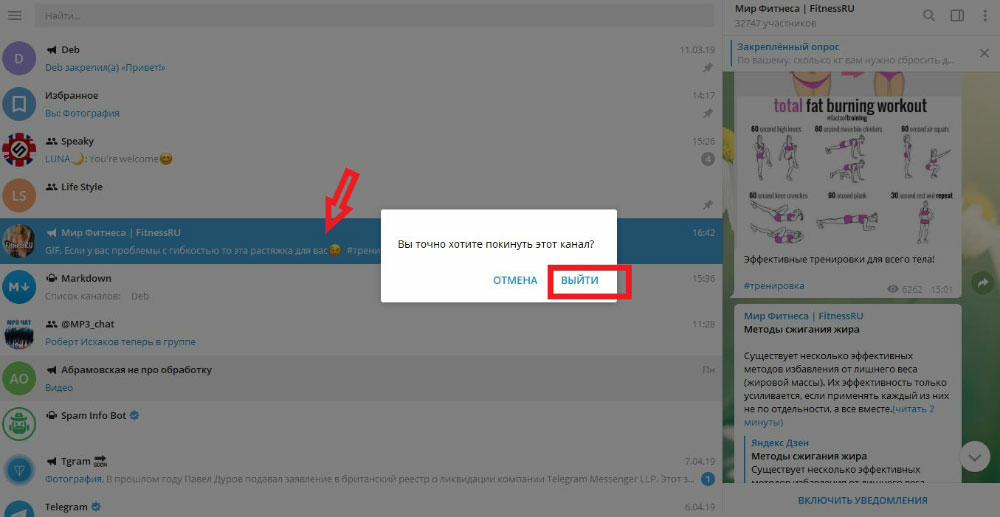
Подтвердите, что Вы действительно намерены отписаться от новостей.
Вы можете выполнить отписку на компьютере и другим способом, не менее быстрым:
Откройте чат канала (диалоговое окно);
Нажмите на многоточие в правом верхнем углу;
Выберите пункт «Покинуть канал» и подтвердите действие.
Помните, что Вы всегда сможете вернуться обратно и заново подписаться на Telegram канал.
Как отписаться от канала на мобильном телефоне:
Запустите мессенджер. Если у Вас айфон, тогда потребуется на нижней панели нажать на меню «Чаты»;
Перейдите в нужный канал и кликните на его название вверху;
Выберите пункт «Подробнее» (на айфоне);
Коснитесь «Покинуть канал» внизу списка и подтвердите Ваш шаг.
На других смартфона всё ещё проще:
Найдите канал и нажмите на него, удерживая 1-2 секунды;
В открывшемся окне выберите строку «Покинуть канал»;
Теперь Вы знаете, как отписаться в Телеграмм от каналов на любом устройстве и сможете самостоятельно и быстро это сделать.
Если Вам нужно получить инструкции по другим функциям мессенджера или остальных социальных сетей, тогда переходите на онлайн-платформу Avi1.ru.
Как в Телеграмм отписаться от бота и чата на телефоне, ПК
Вы уже узнали, как отписаться от каналов в мессенджере на разных гаджетах. Если Вы хотите сделать то же самое в отношении ботов или покинуть беседу, тогда читайте далее. Мы расскажем, как отписаться от чата в Телеграм, а также от ботов.
На самом деле инструкции для этих действий ничем не будут отличаться от алгоритма по отписке от каналов. Чтобы выйти из чата максимально быстро на компьютере, действуйте следующим образом:
Откройте мессенджер и в левой колонке найдите беседу;
Нажмите на неё правой кнопкой мыши и выберите пункт «Удалить и выйти»;
Подтвердите действие, выбрав «Выйти».
Есть и другой способ для ПК, для этого Вам необходимо открыть данный чат. После этого нужно нажать на многоточие в правом углу и щёлкнуть по уже знакомой нам строке «Удалить и выйти». И, конечно, не забудьте подтвердить уход.
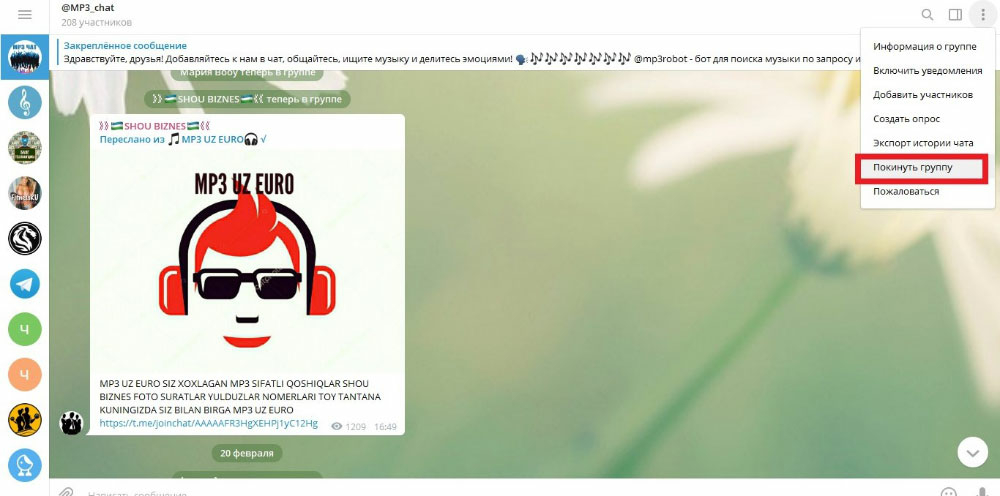
Кстати, Вы сможете вернуться в беседу в любое время или создать чат заново и приглашать туда друзей.
Для мобильных телефонов с операционной системой IOS гайд будет таким:
Перейдите в меню «Чаты» и откройте нужную беседу;
Нажмите на верхнюю панель с её названием и коснитесь «Подробнее»;
Выберите «Покинуть группу» и подтвердите решение уйти.
Можно также в списке чатов нажать на соответствующий и, удерживая строку с ним, провести пальцем влево. Затем в появившемся меню выбрать «Удалить». Так Вы тоже покинете чат.
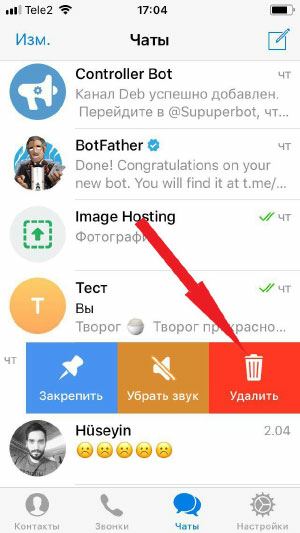
На смартфоне с операционной системой Андроид следуйте такой инструкции:
Найдите беседу и коснитесь строки с ней, удерживая 1-2 секунды;
В открывшемся окне выберите пункт «Покинуть группу» и подтвердите действие.
Переходим к следующему вопросу нашей статьи и рассказываем, как в Телеграмм отписаться от бота.
На компьютере надо сделать следующее:
В колонке с группами найдите строку с ботом;
Нажмите на неё правой кнопкой мыши и выберите «Остановить и блокировать».
Или откройте чат с ботом, нажмите на многоточие в правом верхнем углу и выберите пункт «Остановить и блокировать».
Чтобы это выполнить на мобильном устройстве продвигайтесь шаг за шагом:
Найдите строку с ботом в разделе с группами и чатами;
Нажмите на неё, затем войдите в информацию о боте. Для этого на айфоне коснитесь верхней панели и пункта «Подробнее»;
Пролистайте вниз и выберите «Остановить бота».
Вот так всё просто. Думаем, Вы сами убедились, что отписаться от чата и ботов можно быстро на любом девайсе.
Как отписаться от Телеграм группы: гайд для всех девайсов
Ранее в статье мы разобрались, как покинуть чат, канал и отписаться от ботов. В третьем разделе осталось рассмотреть, что нужно сделать, чтобы выполнить отписку от пабликов. Мы поделимся, как отписаться от группы в Телеграмм максимально быстро.
Следуйте рекомендациям ниже, чтобы покинуть сообщество на компьютере:
Откройте мессенджер. В левом поле в списке групп и каналов отыщите нужный паблик;
Нажмите на него правой кнопкой мыши и выберите пункт «Покинуть группу»;
Нажмите «Выйти» в открывшемся окошке, чтобы подтвердить свой выбор.
Вы можете покинуть сообщество на ПК и вторым способом:
Для этого войдите в паблик;
Нажмите на многоточие в правом верхнем углу;
Выберите строку «Покинуть группу» и подтвердите Ваше действие.
Как Вы заметили, алгоритм такой же, как при отписке от чатов. Всё дело в том, что паблики и чаты в Telegram — это в принципе одно и то же. Только чатами условно называют беседу между двумя пользователями или группой людей, а сообщества создаются для большой аудитории и с другими целями.
Если Вам необходимо отписаться от группы в мобильном приложении на айфоне, тогда руководствуйтесь данной инструкцией:
Откройте мессенджер и перейдите в раздел с группами и каналами;
Войдите в паблик и нажмите на верхнюю панель;
Коснитесь пункта «Подробнее» и, пролистав вниз, выберите «Покинуть группу».

Можно это сделать ещё быстрее:
Войдите в меню «Чаты»;
Нажмите на строку с пабликом и, удерживая, проведите влево;
На остальных гаджетах действуйте по тем же принципам:
В разделе с группами нажмите на ту, которую будете удалять;
Затем коснитесь её названия в верхней панели телефона и кликните на многоточие справа;
В новом небольшом окошке найдите пункт «Покинуть группу» и нажмите на него.
Надеемся, мы смогли подробно ответить на Ваш вопрос о том, как в Telegram отписаться от каналов, групп, чатов и ботов. Интерфейс мессенджера во многом похож на всех устройствах, поэтому инструкции не сильно отличаются друг от друга.
Отписаться от канала на Youtube
Ютуб так и пестрит просьбами подписаться, поставить лайк или прокомментировать видео. Активность необходима авторам для раскрутки, но лишние подписки совершенно бесполезны для пользователей. Ведь на их основе формируется лента на главной странице, приходят оповещения о новостях и выбираются похожие ролики.
Начнем наводить порядок в списке любимых каналов: как отписаться от подписки на ютубе на всех устройствах.
От любого человека и блоггера
Случай первый: самый простой. Вам надоел один из авторов, и вы больше не хотите видеть этого человека. Как отписаться от одного блоггера на ютубе?
Способ 1 :
- Найдите название канала через поиск.
- Прямо в результатах поиска напротив этого канала нажмите «Вы подписаны», а затем подтвердите свой отказ.

Способ 2 :
- Перейдите на страницу этого автора, нажав по его аватарке или названию.
- На главной нажмите «Вы подписаны», затем «Отказаться».


Все это легко проделать как на ПК, так и на смартфоне, интерфейс в этом случае аналогичен.
Способ 3 :
Еще один способ позволяет отписаться прямо во время просмотра видео:
- Когда идет воспроизведение, не разворачивая видео на весь экран, пролистайте чуть ниже.
- Под видео, справа будет кнопка «Вы подписаны», нажмите на нее, а затем подтвердите.

А теперь зацените Мега качество видео в 8k ⇓
От всех сразу на ПК
А теперь перейдем к генеральной уборке в списке избранных. Сразу стоит сказать, если вы интересуетесь, как быстро отписаться от всех подписок на ютубе сразу, такой волшебной кнопки не существует ни в полной версии, ни в мобильной.

Совет: если вы не уверены в своем решении, можно не отписываться, а просто отменить все оповещения от данного источника. Либо, перед тем как сделать отписку, поместите видео в список «Посмотреть позже», чтобы не потерять его.
Если вы вошли на сайт с компьютера, нажмите по значку Ξ, чтобы открыть дополнительную панель слева.
Здесь перейдите в «Подписки»:
- Вы увидите ленту новых роликов от всех авторов, на которых вы когда-либо подписывались, в хронологическом порядке.
- Нажмите «Управление подписками» сверху справа.

- Перед вами полный список страниц, рядом с каждой есть кнопка, говорящая об оформленной подписке. Нажимая на нее, вы можете снимать эту отметку.
- Пока вы находитесь на данной странице, все отмененные каналы будут на своих местах, но с кнопкой «Подписаться». Как только вы выйдете и вернетесь, или просто обновите, эти каналы бесследно исчезнут.

Важно: Если вы хотите отписаться от заблокированного канала на ютубе, вы не сможете сделать это стандартным способом, перейдя на канал, но в этом меню кнопка будет активна, что позволит убрать ненужную страничку из общего списка.
На телефоне Андроид и Айфон
Ревизию подписок также легко можно провести и с помощью смартфона. Мобильное приложение постоянно дорабатывают, и сейчас можно сказать, что и на андроиде, и на айфоне интерфейс и функционал практически не отличается.
Поэтому приводим единую инструкцию, как отписаться от подписок ютуба на телефоне:
- Откройте приложение, на главной странице нажмите по кнопке «Подписки» в нижней панели.
- Вы попадете на страницу, где собраны публикации ваших любимых каналов по порядку, начиная от самых новых.
- В верхней горизонтальной панели находится список аккаунтов, его можно пролистывать справа налево, или нажмите «Все».

- Откроется весь список: синие точки напротив названий обозначают, что у этого автора вышло новое видео, которое вы еще не просматривали.
- Коснувшись кнопки «А-Я» можно выбрать способ отображения: по алфавиту или по релевантности, а кнопка «Настройки» делает активной регулировку уведомлений.
- Просмотрите каналы, при необходимости переходите к каждому по отдельности, затем на вкладку «Главная», на которой находится кнопка для отписки.
- От удаленных и заблокированных тоже можно избавиться: нажмите по этому элементу, затем на кнопку «Вы подписаны».
На мобильном немного неудобно делать глобальную очистку, так как, открывая канал, вы попадаете в раздел со всеми роликами. Нужно дополнительно переключаться на главную. Если у вас накопилось очень много ненужных привязок, быстрее и удобнее работать в полной версии с компьютера.
Как отписаться в ютубе от канала – простые способы
Представьте, что у вас появился неинтересный видеоканал, и он постоянно высылает уведомления, создающие помехи для пользования ютубом. Чтобы не получать сообщения о размещенных роликах, отпишитесь от блога, воспользовавшись одним из существующих способов. Разберемся вместе, как отписаться в ютубе от канала.
- Оформляем отписку через ПК
- Через поисковую систему
- Через подписки
- Во время просмотра
- Массовая отписка
- Оформление отписки через мобильное приложение
- Система поиска
- Пользовательский канал
- В процессе просмотра видео
- Отписка массового характера
- Подводим итоги
Оформляем отписку через ПК
Все способы отписки выполняются по схожему принципу – пользователь кликает по одной клавише и подтверждает собственные намерения.
Разница в том, что действие возможно с различных мест. Предлагаем подробнее рассмотреть каждый из вариантов.
Через поисковую систему
Начинаем разбираться, как отписаться от канала на YouTube.
Если вы просматриваете многочисленные ролики и оформили подписку на большое количество ресурсов, выбрать тот, от которого необходимо отписаться, достаточно трудно.

В таком случае рекомендуется использовать систему поиска. Алгоритм выглядит следующим образом:
- левой клавишей мыши нажимаем на строку поисковой системы, вписываем название видеоканала либо пользовательское имя, жмем клавишу «enter»;
- в списке на первых позиция отображены пользователи, распределенные по популярности. Выбираем нужного, нажимаем кнопку «вы подписаны»;
- подтверждаем свое действие нажатием клавиши «отказаться от подписки».
Больше не придется смотреть видео от этого пользователя в разделе «подписки», уведомления через браузер или электронную почту приходить не будут.
Через подписки
Как еще можно быстро отписаться от каналов на YouTube? При просмотре видео в «Подписках» вы иногда встречаете ролики от тех пользователей, каналы которых давно не посещаете, потому что утратили к ним интерес. Тогда можно сразу оформить отписку, выполнив несколько простых действий:
- находясь в разделе «Подписки», кликаем по нику автора под роликом, чтобы выполнить переход на его видеоканал;
- нажимаем кнопку «вы подписаны», даем подтверждение на отписку;
- возвращаемся в раздел «подписки» – материалы от надоевшего вам автора исчезли без следа.
Во время просмотра
Теперь узнаем, как удалить подписку на канал в ютубе, просматривая видеоролик.
Для этого не потребуется выполнять переход на страницу автора, искать его видеоканал через поисковую систему.
Опуститесь немного ниже, возле названия ролика найдите и нажмите строку «вы подписаны», подтвердите свои действия.
Массовая отписка
Предположим, у вас накопилось много видеоканалов, которые вас больше не интересуют, а их контент только создает помехи для пользования сервисом. Предлагаем разобраться, как отписаться в ютубе от нескольких каналов сразу. Нет необходимости осуществлять переходы между пользователями, достаточно выполнить следующие действия:
- открываем страницу ютуба, у логотипа жмем на клавишу, чтобы появилось всплывающее меню;
- переходим к разделу «подписки», нажимаем надпись;
- появится перечень видеоканалов, на которые оформлена подписка.
Достаточно один раз кликнуть клавишей мыши, чтобы отписаться от всех одновременно.
Оформление отписки через мобильное приложение
Если кто-то не знает, как отписаться от ютуб-канала на телефоне, можете не волноваться – процесс почти не отличается от компьютерной версии, но различия в интерфейсе могут вызвать определенные сложности.
Предлагаем рассмотреть подробнее, как отписаться от канала на YouTube с Андроида.
Система поиска
Необходимо в строку для поиска ввести запрос и дождаться появления результатов. Как правило, каналы распределены в начале списка, после них идут видеосюжеты. Найдя необходимого блогера, переход на его канал выполнять не придется – нажимаем кнопку «вы подписаны», отменяем подписку.
Сообщения и видео с этого канала больше беспокоить вас не будут.
Пользовательский канал
Представляем очередной вариант для смартфона, как удалить канал из подписки на ютубе. Если главная страница мобильного приложения или раздел «Подписки» случайно выдали видеосюжет неинтересного для вас блогера, отпишитесь от него, выполнив следующие манипуляции:
- кликните по пользовательской аватарке, перейдите на страничку канала;
- войдите во вкладку «главная», жмите клавишу «вы подписаны», сделайте подтверждение своих действий;
- остается обновить раздел с видео, чтобы исключить из него ненужные материалы.
В процессе просмотра видео
Как убрать подписку в этом случае? Когда в процессе просмотра ролика становится ясно, что данный контент вас больше не интересует, оставаясь на этой же страничке, отпишитесь от него. Все делается просто, в единственное нажатие. Кликните пункт «вы подписаны», расположенный ниже плеера, дайте подтверждение своим действиям.
Отписка массового характера
Остается рассмотреть вопрос, как в приложении отписаться сразу от нескольких ютуб-каналов. Здесь тоже имеется специальная функция, обеспечивающая одновременную быструю отписку. Чтобы попасть в такое меню и совершить нужные действия, необходимо:
- активировать ютубовское приложение, выполнить переход на вкладку «подписки», выбрать пункт «все»;
- появится список с названиями видеоканалов, но вы переходите в «настройки»;
- находясь здесь, нажимаете название канала, смещаете палец в левую сторону, чтобы появилась клавиша «отменить подписку».
Аналогичные действия выполняются с остальными пользователями, от которых принято решение отписаться. Завершив процесс, войдите в приложение повторно, чтобы удаленные материалы исчезли.
Подводим итоги
Как узнать, кто отписался? Если вас интересует такая информация, пройдите процесс авторизации, на профильной странице нажмите вкладку с подписчиками, проверьте, кто остался в списке.
Почему на ютубе нельзя отписаться от канала? Если вы столкнулись с подобной ситуацией, обратитесь за помощью к сотрудникам технической поддержки.
Теперь вы знаете все способы, как отписаться от канала в ютубе, даже если его название – НТВ.
Отписываемся от ненужных ютуб-каналов с компьютера или телефона
Многие люди пользуются таким популярным сервисом для просмотра видео Ютуб. Он очень удобный в плане интерфейса, предложенных возможностей, фильтров, многообразии жанров и каналов любой тематики. Мне всегда нравится находить что-то новое, смотреть начинающих блогеров и стримеров. Чтобы не потерять в дальнейшем канал, я на него подписываюсь. Через некоторое время, о подписке забываешь, и она остается висеть, иногда напоминая о себе рекомендациями видео. Чтобы это не надоедало, расскажу, как отписаться от канала на Ютубе. Помните, вернуть подписку вы всегда сможете, но можно потерять канал среди многообразия других, особенно, если не очень хорошо запомнил название.
Способ отписаться от канала через ПК
Чтобы сделать все правильно, нужно действовать согласно инструкции по отписке. Для начала необходимо зайти на YouTube. Сначала я расскажу о способе, когда видео с канала появляется в рекомендациях, то есть пользователь виден сразу на первой странице.
- Нажать на сам видеофрагмент. Перейдете на другую страницу.
- Обратить внимание на надпись ниже – название.
- Пролистать чуть ниже него.
- В левом нижнем углу будет обложка канала и его имя, а справа надпись: «Вы подписаны».
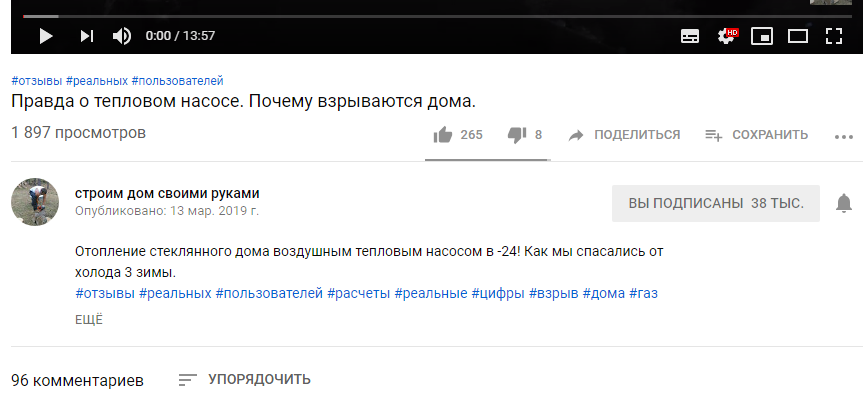
- Нажать на нее. Выскачет окно с выбором – «Отмена» или «Отказаться от подписки».
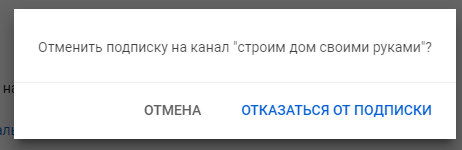
- Выбрать второй вариант. Кликнуть.
- В левом нижнем углу появится уведомление – «Подписка отменена».
Обычно я делаю по-другому, но это быстрее, чем следующий способ. Тут нужно найти канал в подписках и перейти на него. Сделать это можно так:
- Зайти на официальный сайт.
- Обратить внимание на верхний угол слева (значок кнопки YouTube).
- Чуть левее от него находится блок, обозначенный тремя жирными линиями, расположенными горизонтально.

- Кликаем на него. Открывается меню.
- Уже сверху вы увидите «Подписки», но нам не туда – тут будут видео с этих каналов, этот раздел не трогаем, листаем ниже.
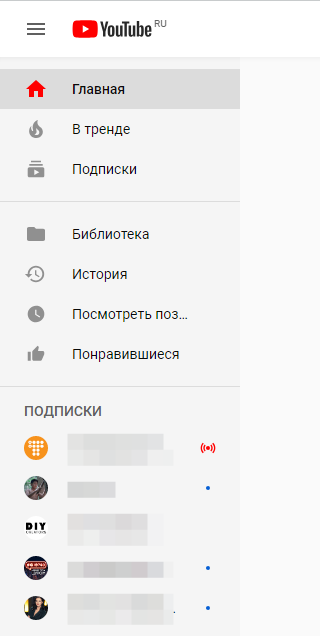
- Находим надпись «Подписки» – вторую.
- Тут можно увидеть изображения каналов, но которые вы подписаны и их имена.
- Если нужного в списке показанных не оказалось, то нужно прокрутить бегунок ниже.
- Теперь нажмите на – «Показать еще (цифра)…».
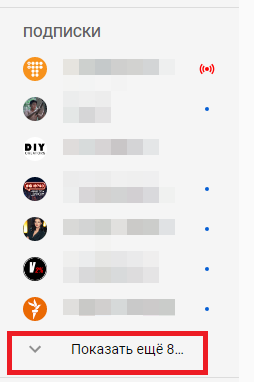
- Откроются все.
- Выбираем нужный, кликаем.
- Появится главная страница пользователя с его именем, обложной.
- Справа будет: «Вы подписаны».
- Нажимаем. Выбираем «Отказаться от подписки».
Таким образом, дело завершено.
С телефона
Тут все гораздо проще. Заходим в приложение с телефона или планшета, открываем внизу экрана «Подписки». Появляются видео, а вверху картинки и имена. Справа от них написано «Все». Нажимаем. Показаны все подписки. Выбираем любую, кликаем.
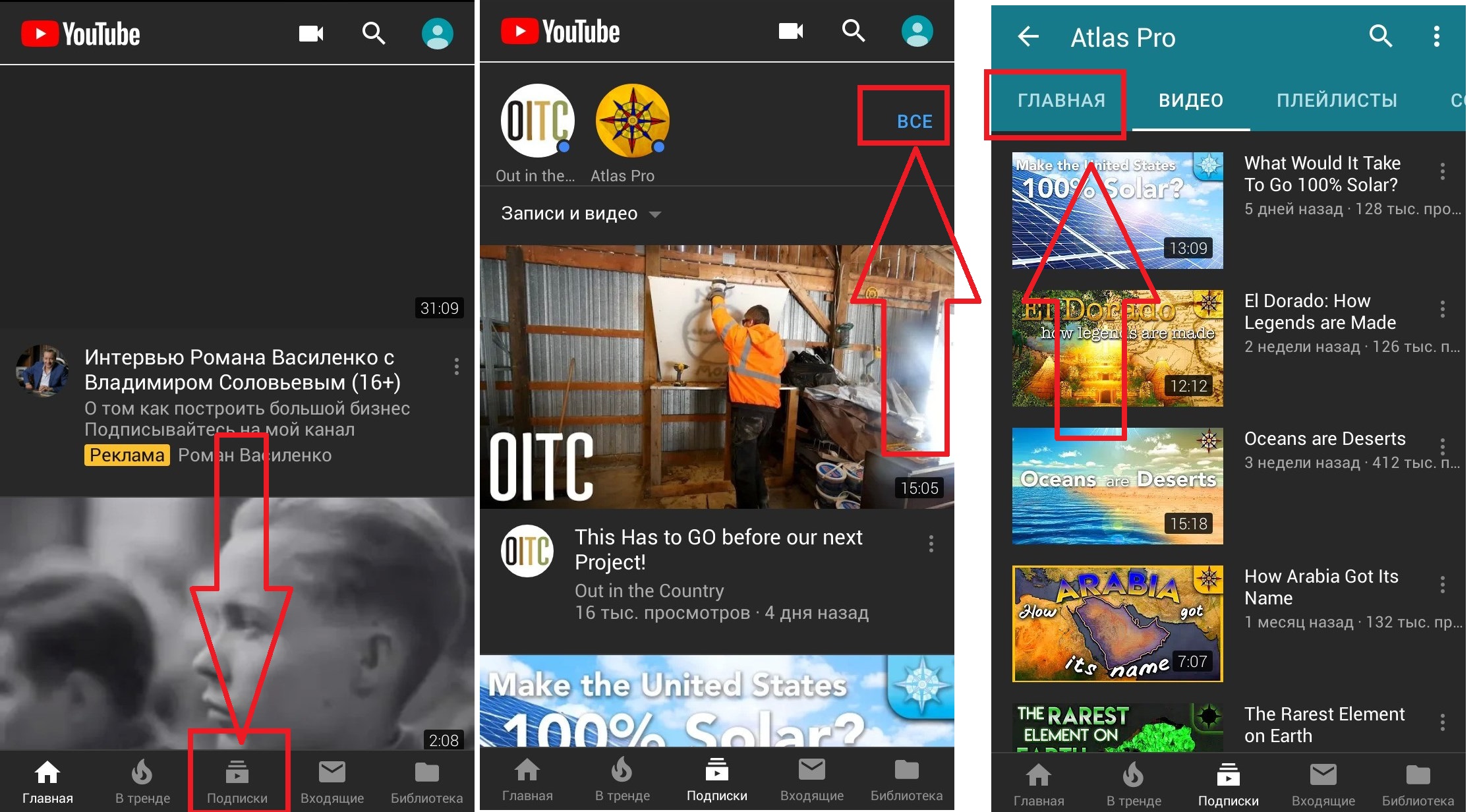
Находим «Главная», переходим. Касаемся: «Вы подписаны». Всплывает окно «Отказаться от подписки…». Нужно нажать «ОК». Появится уведомление. В нем можно отменить выполненное действие.
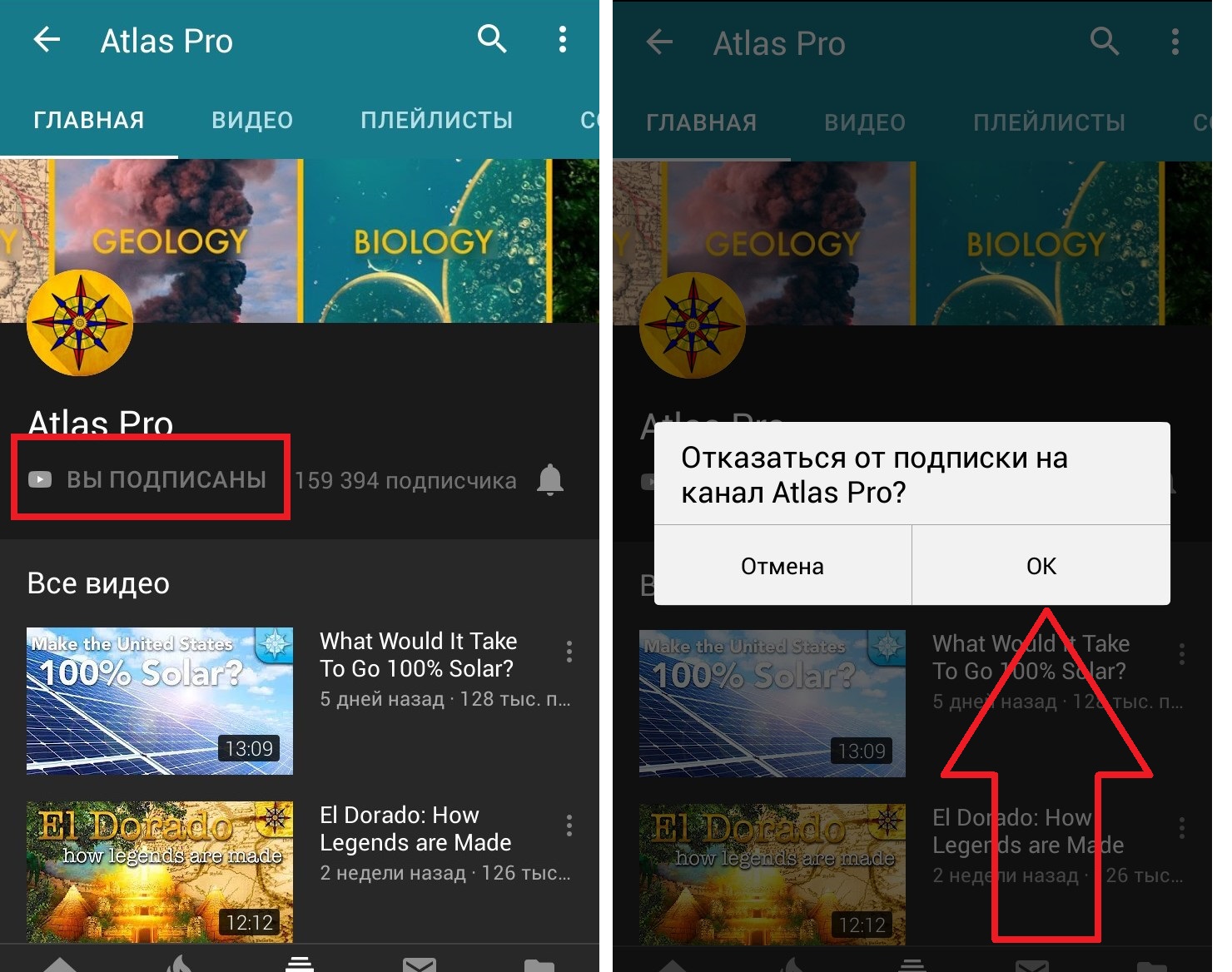
От всех сразу
Удалить все подписки сразу не получится. Придется делать это в общем каталоге, но с каждым отдельно. Сделать это можно теми же способами, что были описаны. Как мне кажется, проще всего с телефона.
Таким образом, нужно переходить или на видео, или на сам профиль и выбирать нужный блок «Вы подписаны», далее «Отказаться от подписки» или «ОК».
А вот удалить все группы в ВК можно сразу. Смотрите, как это сделать по ссылке.
Заключение
Теперь вы знаете, как можно отписаться от канала на Ютубе и с легкостью можете выполнить эту процедуру самостоятельно с любого удобного вам устройства. Но подумайте дважды, нужно ли вам отписываться от канала, ведь забыв его название – найти нужный канал будет довольно сложно.
Рекомендуем к прочтению также статью “Ищем и используем грамотно раздел “Мои подписки“.
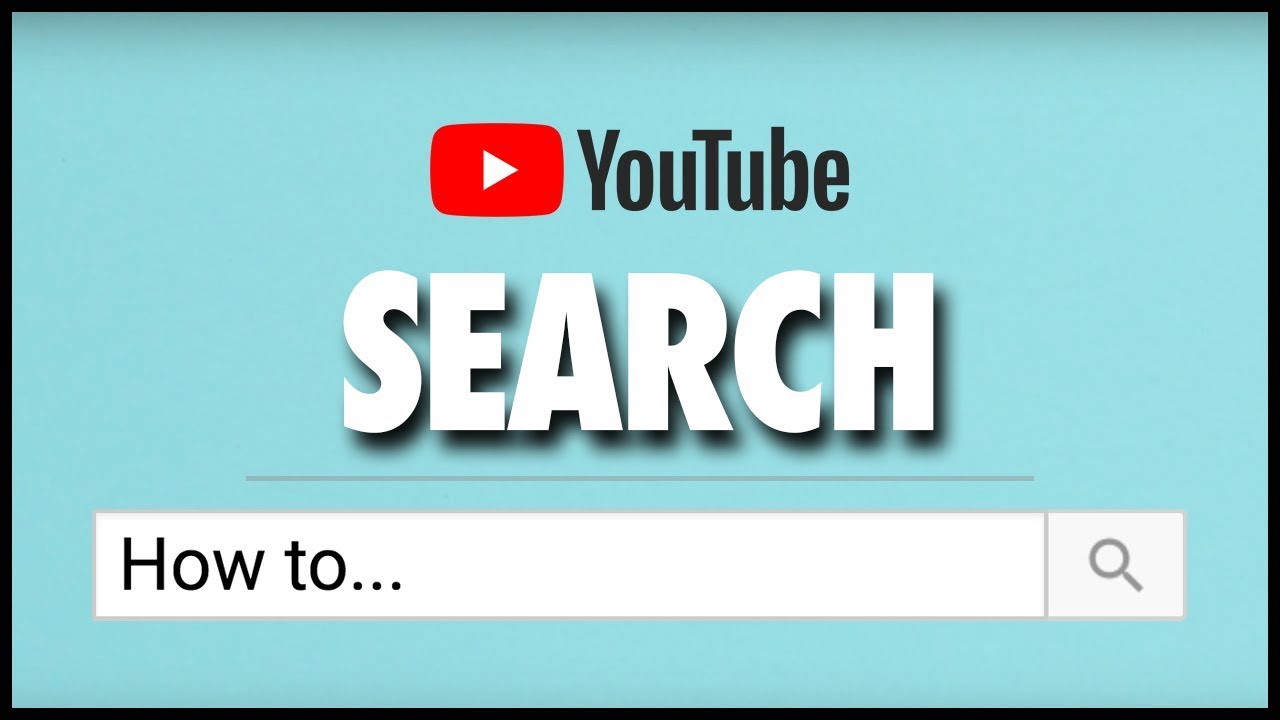
Ищем нужный канал на Youtube
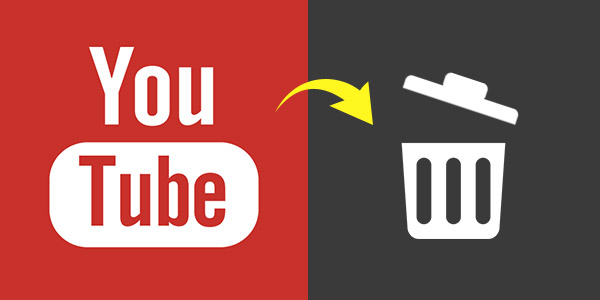
Удаляем видео с Ютуба: быстро и навсегда

Ссылка на канал в Телеграм: где ее искать и как использовать?

Инструкция, как удалить видео с Ютуб канала

Как удалить фото в Фейсбук и другие элементы социальной сети












